
Hay ocasiones en las que podemos querer evitar que nuestro sistema operativo pueda acceder a ciertas funciones que nos ofrece un periférico, como puede ser el caso del uso de un micrófono. Esto lo podemos hacer de varias formas, como desconectar directamente el dispositivo, pero hay una que es mucho más sencilla y que nos llevará únicamente un par de clics, quitar el permiso para que Windows pueda acceder al micrófono.
En términos de seguridad evitar que un SO pueda acceder a un dispositivo permite asegurarse de que obviamente no está sucediendo nada de lo que no nos estemos dando cuenta, siendo una buena práctica para proteger nuestra privacidad. En caso de no utilizar demasiado el micrófono de Windows, podemos desactivarlo cuando no lo queramos utilizar y volver a activarlo cuando sepamos que le vamos a dar un uso controlado, evitando de esta forma, que pueda haber algún tipo de escucha pasiva por parte de una aplicación, al igual que sucede en los dispositivos móviles.

Para qué sirve desactivar el micrófono en Windows
Como bien hemos indicado anteriormente, siempre este tipo de prácticas siempre suelen tener relación con la seguridad e integridad de nuestra privacidad, ya que hay aplicaciones que en muchas ocasiones utilizan los periféricos de nuestro ordenador sin saberlo. Esto por ejemplo nos puede suceder en algunos juegos, que tienen chat de voz integrado del cual es posible que no seamos conscientes hasta que entramos en una partida, creando una situación realmente incómoda tanto para nosotros como para el resto de jugadores.
De esta forma, la mayoría de juegos o aplicaciones avisan previamente indicando que existe un chat de voz que va a utilizar tu micrófono directamente, permitiéndote ajustarlo para que se active mediante reconocimiento de voz, al pulsar un botón, e incluso en algunos casos lo podemos hasta desactivar. Pero hay ocasiones en las que esto no se representa, y se nos puede olvidar comprobar las opciones de audio, por lo que para que esto no pase, una de las mejores cosas que podemos hacer es desactivar directamente el micrófono desde el sistema operativo, aunque hay que acordarse luego de volver a activarlo, no vaya a ser que tengamos una reunión y no se nos escuche por problemas técnicos…

Cómo quitar el permiso
Para quitar el permiso de micrófono en Windows tan solo debemos seguir una serie de pasos que resultan bastante sencillos, y es que la integración que ha hecho este sistema operativo en medidas de seguridad es realmente buena. De esta forma, para eliminar los permisos debemos hacer lo siguiente:
- Abrimos el panel de «Privacidad y Seguridad» escribiendo este nombre en el buscador de Windows.
- Nos dirigimos al apartado «Permisos de la aplicación», que se encuentra en la zona inferior de esta ventana.
- Una vez aquí podemos desactivar de forma general el micrófono si hacemos clic sobre el botón que hay en «Acceso al micrófono»
- Si no queremos eliminar por completo el acceso al micrófono, también podemos ir aplicación por aplicación restringiendo o permitiendo el acceso.
- Adicionalmente, podemos comprobar qué aplicaciones han solicitado el acceso al uso de este periférico en el apartado «Actividad reciente».
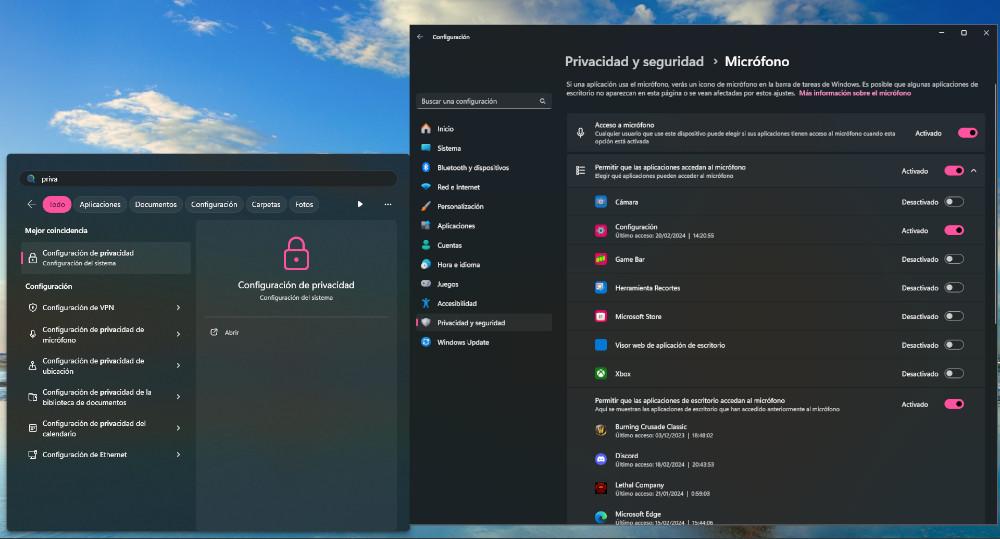
Por otra parte, podemos directamente desactivar el dispositivo si queremos asegurarnos al 100% de que no hay forma de que se escuche nada a través de el, para ello debemos hacerlo de la siguiente forma:
- Nos dirigimos al panel de «Sonido».
- Se nos abrirá una ventana, debemos ir a la pestaña «Grabar».
- Una vez aquí, seleccionamos el micrófono que sea, le damos clic derecho y a «Deshabilitar».
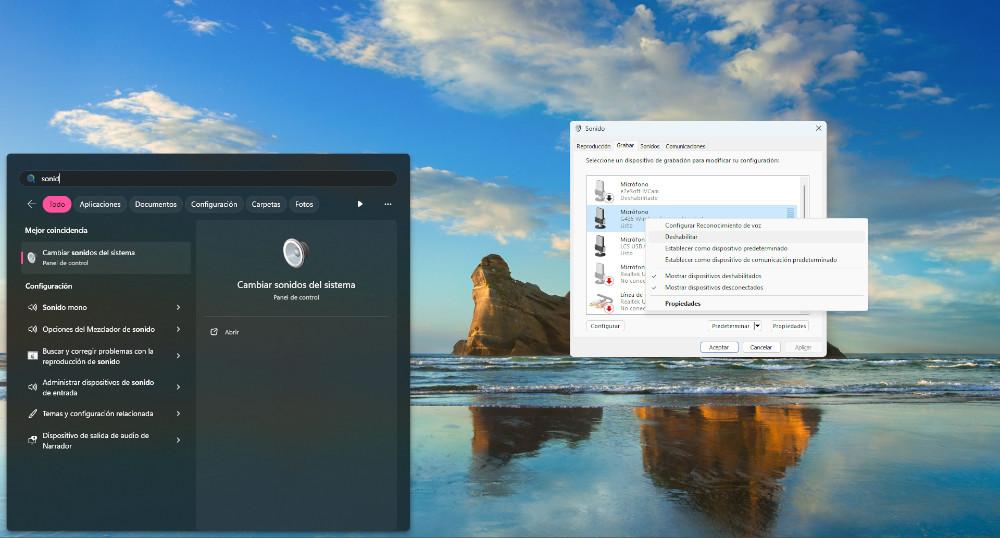
De esta forma podremos tanto eliminar los permisos de las aplicaciones para evitar que estas puedan acceder al micrófono, así como desactivar directamente el uso del mismo para evitar que haya forma de acceder a él.
The post Cómo hacer que Windows no pueda controlar tu micrófono appeared first on HardZone.
from HardZone https://ift.tt/qkJgyN9
via IFTTT
No hay comentarios:
Publicar un comentario